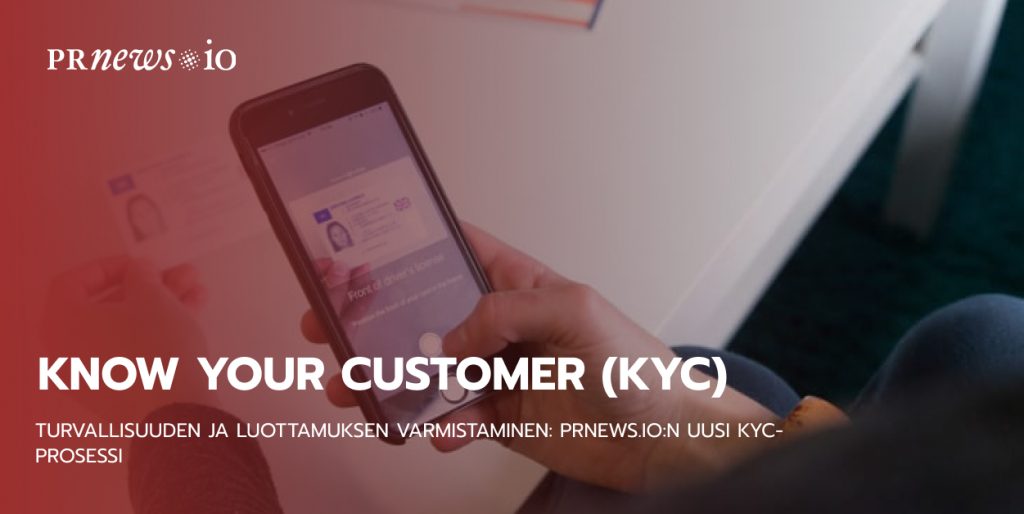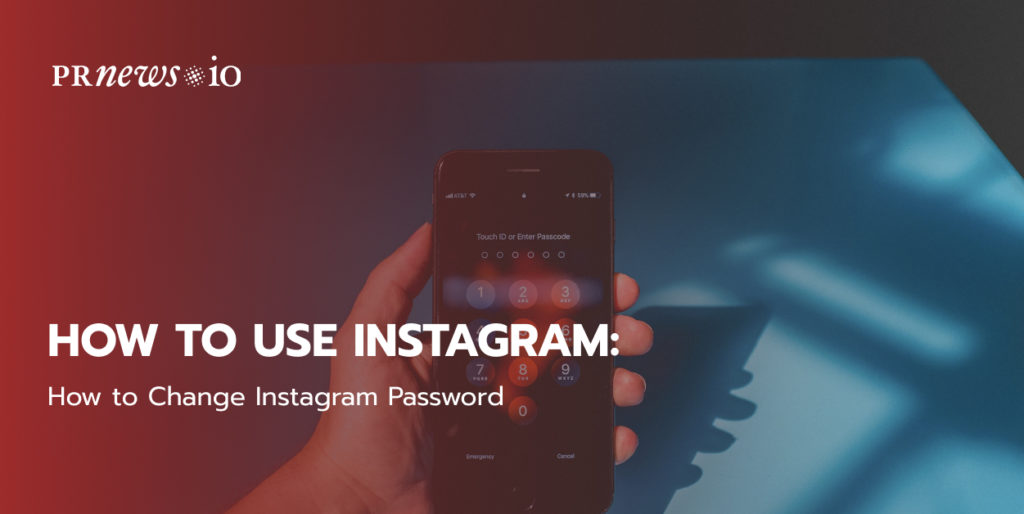
Ollen yksi ladatuimmista sosiaalisen median alustoista, Instagramissa on runsaasti seuraajien henkilötietoja. Mieti, kuinka monta kuvaa, viestiä ja tallennettua viestiä sinulla on siellä. Siksi sen turvallisuus on kriittinen, ja yksi tapa vahvistaa sitä on vaihtaa Instagram-salasana kerran kuukaudessa. Jos muuten uskot, että tilisi on hakkeroitu (katso yksi todellinen tapaus postauksen lopusta) käytettiin hyväksi salasanasi yksinkertaisuutta tai olet unohtanut nykyisen Instagram-salasanasi, tässä on opas siitä, miten voit vaihtaa Instagram-salasanan tai nollata sen iPhonessa, Androidissa tai työpöydällä.
Mutta ennen kuin aloitan: Varmista ensin, ettet käytä heikkoa, helposti arvattavaa salasanaa.
Ja toiseksi, haluan muistuttaa sinua yhdestä vinkistä, jolla voit nopeuttaa Instagram-tiliäsi hankkimalla sinisen merkin nopeammin. Mikään ei osoita ”uskottavuutta” enemmän kuin Instagram verifioitu sininen merkki. Tutustu PRNEWS.io palveluun, jonka avulla saat Instagramin sinisen rastin helposti.
Miten vaihtaa Instagram-salasana
Miten vaihtaa Instagram-salasana matkapuhelimesta
- Mene Instagram-sovelluksessa profiiliisi ja napsauta kolmea lyhyttä viivaa (hampurilaiskuvake) oikeassa yläkulmassa.
- Sitten seuraa Asetukset → Turvallisuus → Salasana.
- Syötä nykyinen salasanasi ja syötä sitten uusi vahva salasana.
- Klikkaa Save.
Miten vaihdat Instagram-salasanan tietokoneelta
- Avaa Instagram.com Macilla tai tietokoneella ja kirjaudu profiiliisi.
- Napauta Muokkaa profiilia -kohdan vieressä olevaa hammasratas-kuvaketta.
- Napauta Change Password.
- Syötä nykyinen salasanasi ja uusi salasana.
- Napauta Vaihda salasana.
How to Reset Your Instagram Password
Miten nollata Instagram-salasana matkapuhelimesta
Jos olet unohtanut Instagram-salasanasi, voit nollata sen helposti, Seuraa näitä ohjeita:
- Instagram-profiilissasi klikkaa hampurilaiskuvaketta, sitten Asetukset ja Kirjaudu ulos .
- Napauta Unohditko salasanan.
- Syötä käyttäjätunnuksesi tai puhelinnumerosi ja jatka.
- Sitten saat sähköpostia Instagramista tai tekstiviestin rekisteröityyn sähköpostiosoitteeseesi tai puhelinnumeroosi.
- Klikkaa sähköpostissa olevaa linkkiä, voit kirjautua suoraan Instagramiin tai palauttaa Instagram-salasanasi.
Miten nollata Instagram-salasana tietokoneelta
Menetelmä #1:
- Mene Instagramin Palauta salasana -sivulle. .
- Syötä sähköpostiosoitteesi, puhelimesi tai käyttäjätunnuksesi saadaksesi kirjautumislinkin.
- Seuraa ohjeita kirjautuaksesi sisään tai nollataksesi salasanasi.
Menetelmä #2:
- Avaa profiilisi, napauta profiilikuvaasi ylhäältä.
- Napauta Asetukset → Vaihda salasana.
- Kosketa Unohtunut salasana → Lähetä kirjautumislinkki.
- Seuraa sähköpostissa saamaasi ohjetta.
Miten kaksitekijätodennuksen käyttöönotto tapahtuu?
Jos haluat lisätä Instagram-tilillesi ylimääräisen turvallisuustason, sinun kannattaa ottaa käyttöön kaksitekijätodennusominaisuus.
Sähköpostiosoitteesi ja salasanasi ovat ensimmäiset tekijät, jotka suojaavat tiliäsi, mutta kaksitekijätodennuksen aktivointi lisää toisen tekijän, jolloin petosten on vaikeampi murtaa salasanasi.
Tämä toinen tekijä tulee sinulle usein viestinä matkapuhelimeesi, jossa sinua pyydetään hyväksymään kirjautumisyrityksesi. Instagramin tapauksessa sinun täytyy syöttää erityinen kirjautumiskoodi tai vahvistaa kirjautumisyrityksesi linkillä. Jos et siis vaihda laitetta, voit olla varma, että tilisi on hyökkäyksen kohteena.
Kaksitekijätodennuksen määrittäminen matkapuhelimen kautta:
- Avaa profiilisi ja napauta valikkokuvaketta.
- Napauta Asetukset > Suojaus, napsauta Kaksitekijätodennus.
- Kosketa Get Started
- Silloin sinulla on kaksi eri todennusmenetelmää: erikoiskoodin vastaanottaminen tekstiviestillä tai kolmannen osapuolen todennussovelluksen, kuten Google Authenticatorin tai Duo Mobilen, käyttäminen.
- Jos päätät vahvistaa pääsyn tekstiviestillä, sinun on jaettava vahvistettu matkapuhelinnumero, joka on yhdistetty Instagram-tiliisi. Tämän jälkeen seuraat lisäohjeita, jotta sinulla on ylimääräinen vahvistusmenetelmä.
Kaksitekijätodennuksen määrittäminen työpöydän kautta:
- Napauta profiilikuvaasi → Asetukset → Tietosuoja ja turvallisuus → Muokkaa kaksitekijätodennuksen asetusta.
- Klikkaa Käytä tekstiviestiä ja ota 2FA käyttöön (todennussovellusmenetelmää ei tueta verkossa).
Kun 2FA on asetettu, sinun on vahvistettava se kertakäyttökoodilla joka kerta, kun kirjaudut Instagramiin uudelta, epäluotettavalta laitteelta.
Tilin hakkerointitapaus ja kiristys
Juttuun ovat osallistuneet: Instagram-tilin hakkeri, viraston SMM-päällikkö, asiakas, jolla on suuri seuraajakanta.
Yksi päivänä SMM-päällikkö sai WhatsAppiin viestin, että hänen vastuullaan olevan Instagram-tilin salasana oli hakkeroitu ja huijari kiristi tietyn summan rahaa tilin palauttamisesta. SMM-manageri ei menettänyt malttiaan ja jatkoi kuitenkin neuvotteluja kiristäjän kanssa samalla kun oli yhteydessä Instagramin tukipalveluun ja asiakkaaseen.
Nokkela SMM-manageri pelasi aikaa, jolloin Instagramin tukitiimi sai tunnistettua asiakkaan ja pakotettua tämän vaihtamaan salasanan. Ja he tekivät sen. Näin ”operaatio” tilin pelastamiseksi onnistui.
Instagramin tukipalvelu on täällä tai Asetukset → Ohje → Ilmoita ongelmasta
Online Publicity Workbook
- 100+ content ideas for your B2B startup;
- ideal for do-it-yourself publicity plans;
- schedule your PR campaign in advance.
Loppusanat
Tällä tavalla voit helposti vaihtaa Instagram-salasanasi, nollata sen ja vahvistaa Instagram-tiliäsi. Toivottavasti tästä postauksesta oli apua. Jos sinulla on kokemusta hakkeroinnista, jaa se kanssamme, jotta he voivat oppia virheistäsi. Kiitos.